Hogyan helyezzen be szöveget a képlet mellett az Excel programban?
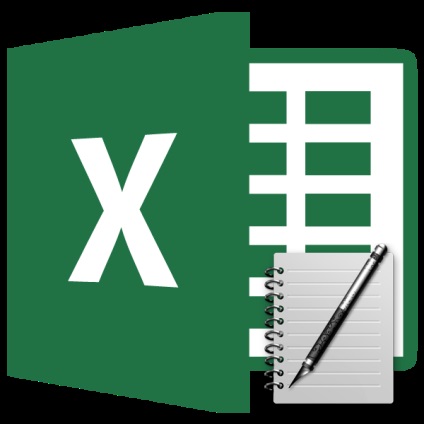
Nagyon gyakran, amikor az Excel-ben dolgozik, a képlet kiszámításának eredménye mellett szükség van olyan magyarázó szöveg beillesztésére, amely megkönnyíti ezen adatok megértését. Természetesen lehetséges egy különálló oszlop kijelölése magyarázatokra, de minden esetben a további elemek hozzáadása racionális. Azonban az Excel-ben vannak olyan módok, amelyek segítségével a képletet és a szöveget egy cellában összerakhatja. Lássuk, hogyan lehet ezt tenni különféle lehetőségekkel.
A szöveg beillesztésének eljárása a képlet körül
Ha csak megpróbálja beilleszteni a szöveget egy cellába a funkcióval, akkor ilyen kísérlet esetén az Excel hibajelentést fog jelenteni a képletben, és nem teszi lehetővé ilyen beillesztést. De kétféleképpen lehet beilleszteni a képlet kifejezés melletti szöveget. Az első az ampersand használata, a második pedig a CLUTCH funkció használata.
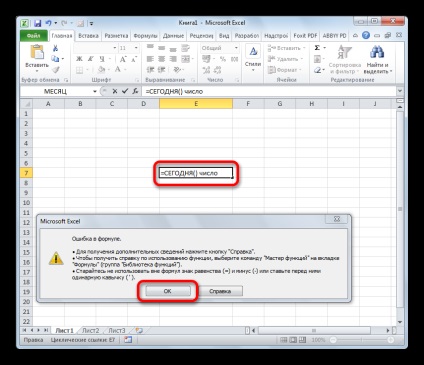
1. módszer: Használja az ampersand-ot
A probléma megoldásának legegyszerűbb módja az amper és szimbólum ( ). Ez a jel a szöveges kifejezésből származó képlet logikai elválasztását eredményezi. Lássuk, hogyan alkalmazható ez a módszer a gyakorlatban.
Van egy kis tábla, amelyben két oszlop jelzi a vállalkozás fix és változó költségeit. A harmadik oszlopban egy egyszerű addíciós formula van, amely összefoglalja őket, és teljes eredményt ad ki. A formulát követően meg kell adni a "rubel" magyarázó szót ugyanabba a cellába, ahol a teljes költség jelenik meg.
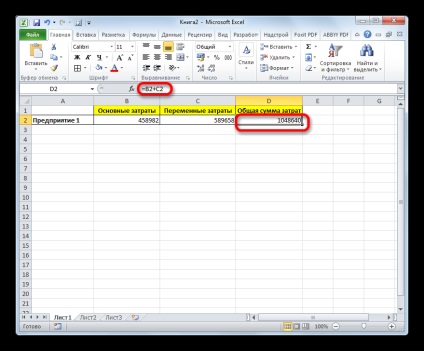
- Aktiválja a képletet tartalmazó cellát. Ehhez kattintson duplán a bal egérgombbal, vagy válassza ki, majd nyomja meg az F2 funkciógombot. Csak kiválaszthatja a cellát, majd helyezze a kurzort a képletsorba.
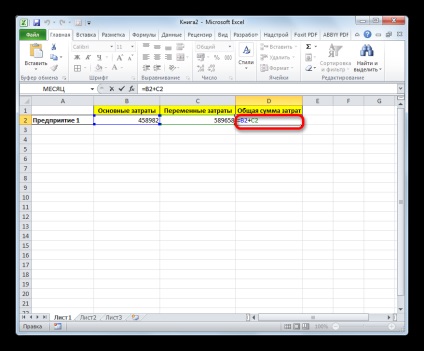
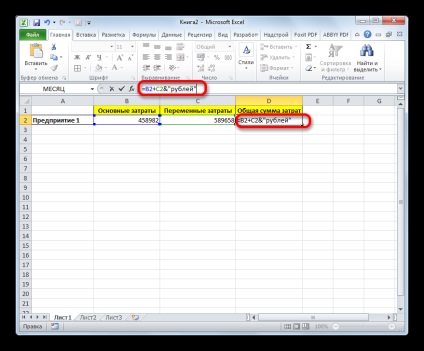
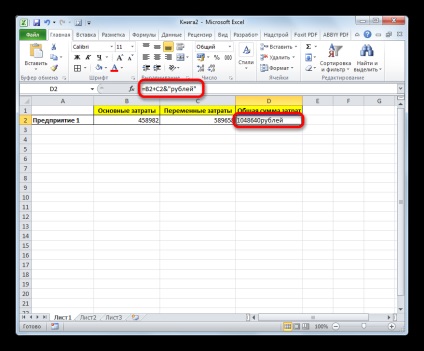
Ebben az esetben, ha kézzel próbálunk helyet adni, akkor nem fog működni. Amint megnyomja az Enter gombot. az eredmény ismét "összeragadt".
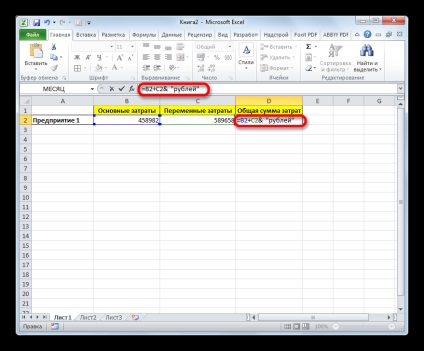
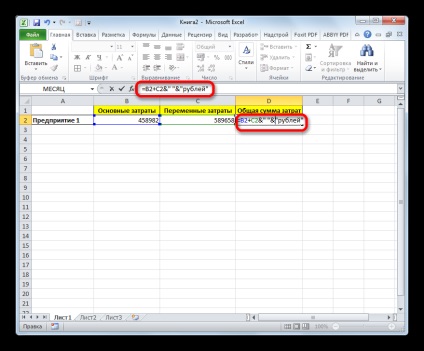
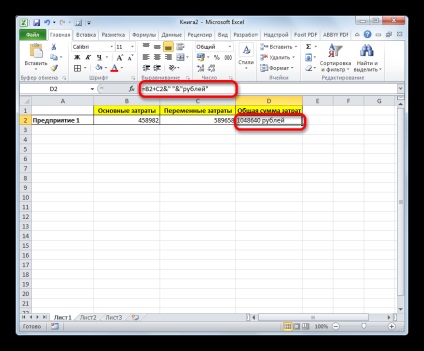
Természetesen ezekre a lépésekre nincs szükség. Csak azt mutattuk be, hogy egy normál bevezetés nélkül egy második ampersand és idézetek egy helyet, a képlet és a szöveges adatok egyesülnek. Megadhatja a megfelelő helyet a kézikönyv második bekezdésében is.
Amikor a képletet a képlet előtt írja, az alábbi szintaxisra ragaszkodunk. Közvetlenül a "=" jel után nyissa meg az idézőjeleket, és írja be a szöveget. Ezt követően zárja be az árajánlatokat. Az ampersand jeleit tettük. Ezután, ha be kell írnia egy szóközt, nyissa meg az idézőjeleket, tegyen helyet és zárja le az idézőjeleket. Az Enter gombra kattintunk.
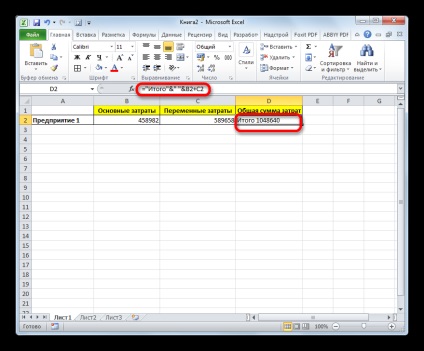
Ha a szöveget a funkcióval együtt akarjuk írni, és nem a szokásos képlet szerint, akkor minden művelet pontosan megegyezik a fent leírtakkal.
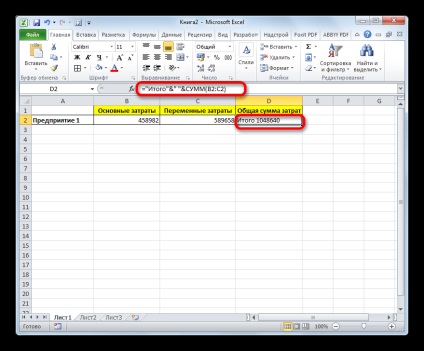
Szöveg is megadható hivatkozásként arra a cellára, amelyben található. Ebben az esetben a műveletek algoritmusa ugyanaz marad, csak a cella koordinátáit idézőjelekben nem kell megadni.
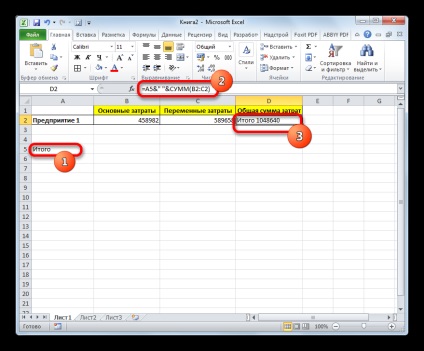
2. módszer: Használja a CONCEPT funkciót
Összességében ez a kezelő 1-től 255-ig terjedő argumentumokat tartalmazhat. Mindegyikük egy szöveget (beleértve a számokat és bármely más szimbólumot), vagy hivatkozásokat tartalmaz az azt tartalmazó cellákra.
Lássuk, hogyan működik ez a funkció a gyakorlatban. Például ugyanazt a táblázatot vegye be, add hozzá még egy "Teljes költség" oszlopot egy üres cellához.
- Válassza ki az "Összes költség" oszlop üres celláját. Kattintsunk az "Insert function" ikonra. a képletsor bal oldalán található.
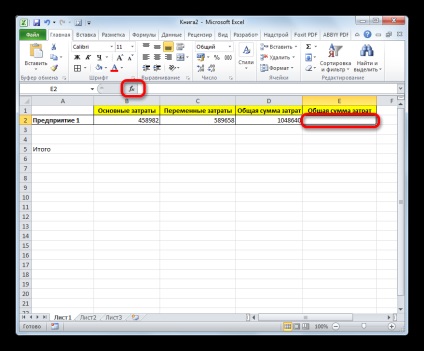
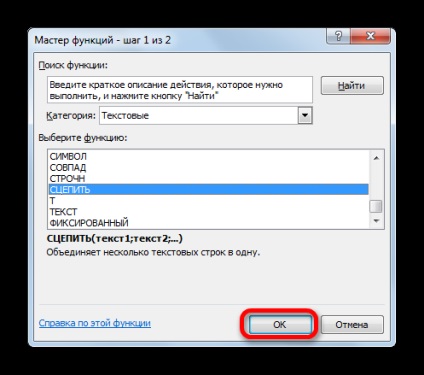
Állítsa a kurzort a "Text1" mezőbe. Itt adjuk meg a "Total" szót. A szöveges kifejezéseket idézőjelek nélkül is beírhatja, mivel a program magába foglalja azokat.
A "Text3" mezőbe beírjuk a "rubel" szót.
Ezt követően kattintson az "OK" gombra.
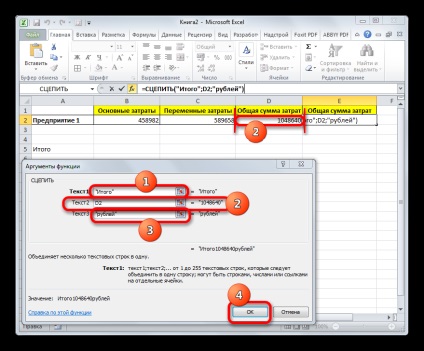
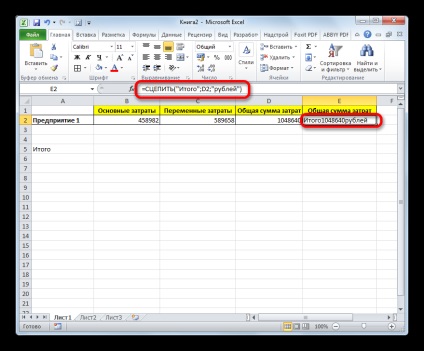
Az idézőjelek között van hely. Általában a következő kifejezésnek kell megjelennie a függvénysorban:
= COUNTER ("Összesen"; ""; D2; ""; "rubel")
Az ENTER gombra kattintunk. Most értékeinket szóköz választja el.
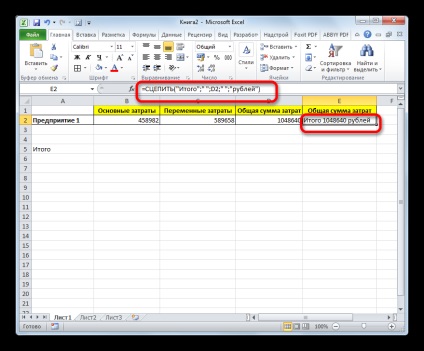
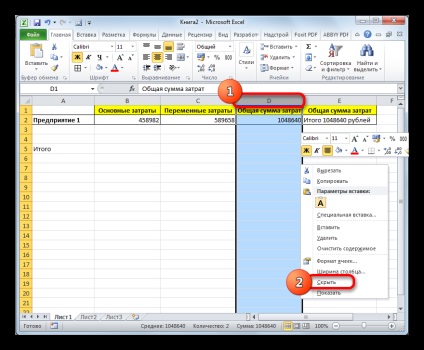
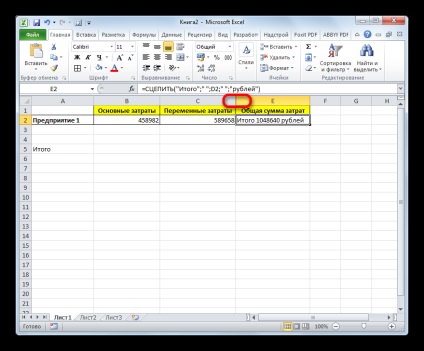
Így azt mondhatjuk, hogy kétféleképpen lehet formulát és szöveget írni egy cellába: az ampersand és a CLUTCH függvény használatával. Az első lehetőség könnyebb és sok felhasználó számára kényelmesebb. De mégis, bizonyos körülmények között, például bonyolult képletek feldolgozása során jobb a CLASH operátor használata.
Örülünk, hogy képesek vagyunk segíteni a probléma megoldásában.
Viszont ön is segíthet nekünk. még kissé.
És miért bonyolítsák meg a terekkel? Végtére is, akkor tedd egy helyet az idézet után, de a szó előtt: "rubles". A CONCEPT képletben pontosan ez működik. Érdekel valami mást. Valahol találkoztam és még tettem is, de elfelejtettem. A képletben beillesztheti saját szövegét, például megjegyzést a képlethez vagy a számítási lépésekhez. Ez a szöveg csak a képletsorban látható, és nem érinti a számítást. Tud valaki tudja, hogyan kell ezt csinálni?